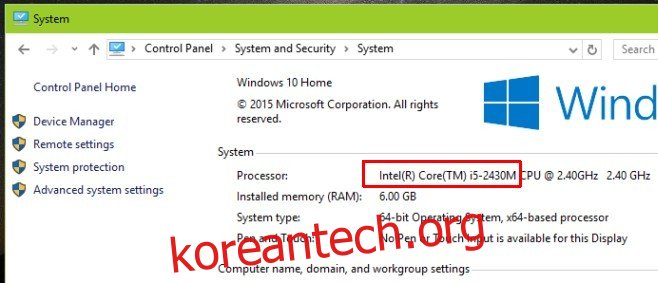Windows 7 이상을 실행하는 랩톱 또는 데스크톱 시스템이 있는 경우 시스템에 설치된 프로세서를 확인할 수 있습니다.
내 컴퓨터를 마우스 오른쪽 버튼으로 클릭하고 속성을 선택하기만 하면 현재 설정된 하드웨어 및 운영 체제에 대한 요약 보기가 제공됩니다. 정보에는 실행 중인 프로세서가 포함되지만 프로세서는 판매/판매된 이름으로 언급됩니다.
목차
어떤 프로세서가 있습니까?
이름은 그것이 속했던 시리즈를 나타내지만 유일하게 식별 가능한 정보는 프로세서의 이름일 것입니다.
알아내기 더 어려운 것은 프로세서가 어떤 세대이고 PC를 업그레이드하려고 하거나 가지고 있는 하드웨어가 올바른 하드웨어인지 확인하려고 할 때 정보가 중요하다는 것입니다.
Intel은 이를 매우 쉽게 파악할 수 있도록 합니다.
인텔 CPU 세대
먼저 첫 번째 것들; 시스템에 설치된 프로세서를 찾아야 합니다. 내 컴퓨터를 마우스 오른쪽 버튼으로 클릭하거나 Windows 8 또는 10을 사용하는 경우 내 PC를 마우스 오른쪽 버튼으로 클릭하고 상황에 맞는 메뉴에서 속성을 선택합니다.
다음 제어판 창이 열립니다. 시스템 섹션에서 프로세서 이름을 찾습니다. 한눈에 Core i5임을 알 수 있습니다. 어느 세대인지 알아보려면 모델 번호를 확인하십시오.
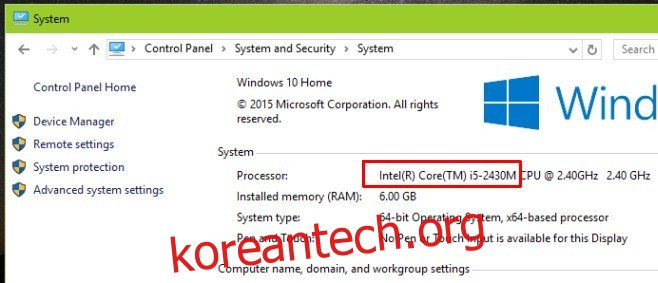
위 이미지에서는 2430M입니다. 이 직렬 코드는 프로세서가 어떤 세대인지 식별하는 데 사용됩니다.
내 프로세서는 무엇입니까(대체 방법)
모델 번호를 얻는 다른 방법은 작업 관리자를 열고 성능 탭으로 이동하는 것입니다. 왼쪽 열에서 CPU를 선택하면 오른쪽 상단에 CPU 모델이 표시됩니다.
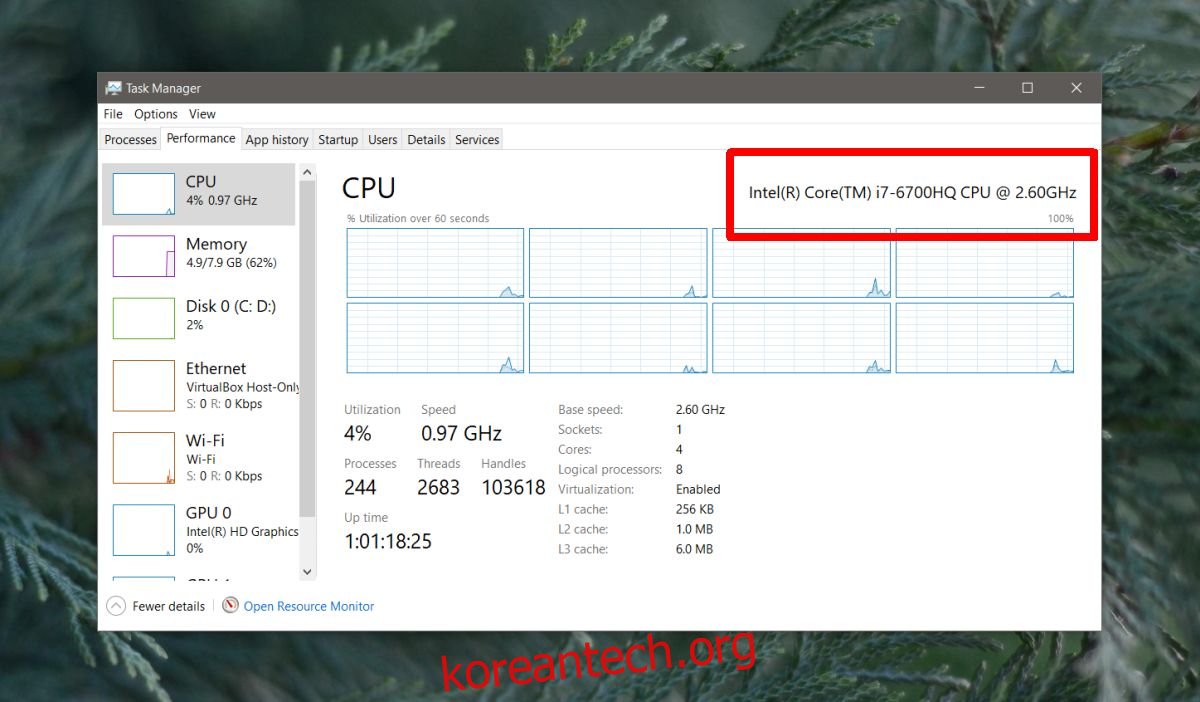
코어 프로세서 생성
상당히 새로운 프로세서가 있는 경우 모델 번호를 확인하기만 하면 됩니다. 첫 번째 숫자는 세대를 알려줍니다.
6700HQ 모델은 6세대 인텔 프로세서입니다. 4자리 모델 번호가 있는 모델의 경우에도 마찬가지입니다.
5자리 모델 번호가 있는 경우 처음 두 자리는 세대를 알려줍니다.
예를 들어, 10310Y는 10세대 프로세서입니다.
다른 방법은 다음으로 이동하는 것입니다. 인텔의 웹사이트 그리고 코드를 찾습니다. 그것을 찾는 가장 빠른 방법은 브라우저에서 찾기 기능을 사용하는 것입니다.
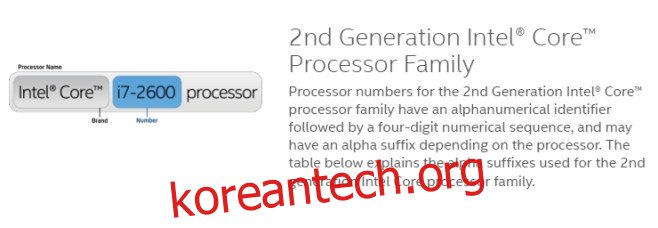
프로세서가 예외적으로 오래되어 단종된 경우 이 페이지에서 찾을 수 없습니다. 단종된 프로세서가 어떤 세대인지 알아보려면 인텔 웹사이트에서 해당 코드와 함께 이름을 검색하기만 하면 됩니다.
지원되는 프로세서와 중단된 프로세서의 자세한 목록을 각각의 코드와 함께 볼 수 있습니다. 프로세서는 세대별로 정렬되며 해당 코드를 사용하여 보유하고 있는 프로세서를 검색할 수 있습니다.